DVD提取至電腦的概念和CD提取的概念相似。兩種方法都需要將DVD的內容轉換至視頻文件格式才能儲存在電腦的硬盤內或其他外置硬盤。這個過程或許看起來挺復雜的,不過只要使用對的軟件,您就可以輕松完成這些操作。對此,這個文章將主要為您提供幾款2020年最好用的DVD至MP4轉換工具。只要利用這些轉換器,您可以很輕易地將您的電影收藏起來。
第一部分. 五個免費DVD至MP4轉換器
1. DVDVideoSoft
DVDVideoSoft成立于2006年,被視為DVD的最佳格式轉換器之一。它適用于音頻及視頻處理以及轉換。它甚至能夠提供一些功能如:YouTube轉換器、YouTube 下載器、MP4轉換器、DVD轉換器、Torrent下載器、視頻編輯、Skype錄制器以及其他。還有這也是一個作為免費DVD至MP4轉換器良好的選擇。使用這個軟件,您可以確保制作一個專業且高質量的輸出視頻。這些功能讓它成為數一數二的軟件。
2. Freemake
Freemake軟件是一個優秀、強大以及超高質量的免費軟件。它是一個媒體工具箱,以及一個優秀的免費DVD提取器,設計了清晰干凈的界面讓您使用。只需簡單的步驟即可將您的DVD轉換至MP4格式。瀏覽至DVD頁面然后從下拉式菜單選擇您的硬盤,在光碟分析完成后選擇您要提取的視頻片段。您可以簡單地從中選擇一些流行的輸出格式包括兼容設備的格式如MKV, AVI以及更多。選擇您要的格式然后點擊“轉換”圖標,您的視頻將會完成轉換。
3. Any Video Converter
若您在尋找的是一個開源的免費DVD至MP4轉換器,那Any Video Converter將會是您的最佳選擇。正如這個轉換器的名字所說,它可以轉換幾乎所有視頻文件格式。一些支持的格式包括了MOV, VOB, DivX, rm, XviD, Rmvb, WMV, AVI, DVD以及其他更多。還有,這個文件轉換器可以轉換最近流行的格式如FLV和YouTube。
4. WinXDVD Ripper
WinXDVD Ripper在許多DVD抓取器中是最出名的,它提供了一些額外功能豐富了您的使用體驗。它擁有免費和付費版本,但讓人興奮的是它的免費版本其實就是付費版本的試用。意思就是您可以在試用時期間免費轉換DVD至MP4軟件。 試用期到期限后,您將會失去一些與速度有關的功能。但就算是免費的版本,它依然是一個優秀的DVD抓取器。擁有了這個軟件,您可以從DVD或者是ISO影像抓取視頻。
5. HandBrake
Handbrake文件轉換器是一個開源的程序,它的功能包括了抓取DVD,譯碼視頻以及更多。它在各方面的功能都是免費的,而且開發者也在很努力地提供更新。現在它已經來到了1.0.0版本以及更進步的功能。它也包括了幾種預置設定讓您直接選擇,它也可以讓您自己手動調整設定。
第二部分. 如何使用最佳轉換器轉換DVD至MP4
為了要更加享受視頻娛樂,您可能需要將您的DVD轉換至MP4才能在電腦的播放器播放。這是一個很重要的步驟尤其是在這個不流行DVD光碟的時代。當您有這個需求的時候,您可能會想著尋找一個辦法無需花錢并且無壓力的方法。不過,您也需要知道雖然免費的DVD至MP4轉換器具有超多的優點,連帶的它也有許多缺點。
一些您需要預料到的免費DVD轉換器軟件限制是:
- 緩慢或減少的速度。
- 大部分都是低質量輸出。
- 程序崩潰。
為了避免當您使用DVD至MP4視頻文件轉換器的時候遇到這些限制,這里會更推薦您選擇最佳的付費軟件——萬興優轉。這是一個特別的文件轉換器能夠提供您高質量的輸出以及不同的功能。這些是能夠讓它據首在眾多的視頻轉換器軟件中的關鍵。
步驟一:載入DVD視頻至萬興優轉。
- 放入您要轉換視頻的DVD光碟至您的電腦。您也可以使用外置DVD硬盤連接著您的電腦。
- 將您的鼠標移至“轉換”標簽頁,也就是萬興優轉的轉換按鈕。點擊“加載DVD”旁邊的下拉式菜單,然后從菜單內選擇加載DVD文件夾。
- 之后將會有一個窗口彈出,您可以從找到兩個選擇。這些選擇包括了“主要電影” 以及“全部電影”,然后點擊“OK”按鈕即可開始加載。
步驟二:選擇您要的輸出格式MP4。
- 點擊“輸出格式”旁邊的下拉式菜單然后從中選擇您要的輸出格式。
- 點擊“視頻”按鈕然后您將會瀏覽到一個界面可以選擇許多的視頻格式。
- 選擇您要的視頻輸出格式,在這個情況是選擇MP4。
- 在右手邊,您將會看到預置格式的列表。這里將是您決定選擇預置而無需煩惱自己手動設定您的視頻文件的分辨率,只需點擊您要的預置即可。而您選擇的輸出文件格式將會顯示在右方的“轉換中”窗口。
步驟三:轉換視頻從DVD至MP4。
最后,點擊“全部轉換”按鈕在窗口的右下角即可開始視頻轉換。
注意: 您也可以提升視頻轉換的速度,只需點擊切換至“高速轉換”。當轉換完成后,您可以在“轉換完成”的標簽頁里尋找您的新MP4視頻文件。然后您可以傳輸您的視頻至您要的設備包括安卓和iOS設備。
發布評論請先 登錄
相關推薦
ODX診斷數據庫轉換工具 - DDC
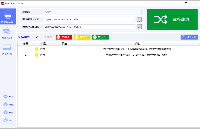
MOV格式與MP4格式的區別
UaGateway:實現OPC DA到OPC UA的高效轉換

RS232轉TTL轉換器使用方法
AHD/TVI/CVI/CVBS轉HDMI/VGA/CVBS高清轉換方案
ZLG致遠電子汽車總線工具鏈軟件ZXDoc獲最佳技術實踐應用獎

使用Resizer在DM6446上進行去隔行掃描和YUV 4:2:2到4:2:0轉換

制藥行業新突破:CANOpen轉PROFINET網關配置案例解析

制藥行業新突破:CANOpen轉PROFINET網關配置案例解析





 這幾款軟件值得收藏,最佳的DVD至MP4轉換工具
這幾款軟件值得收藏,最佳的DVD至MP4轉換工具












評論